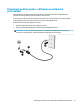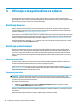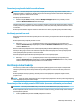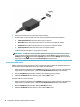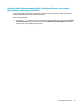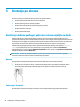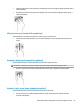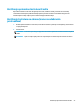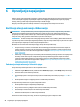User guide
5 Kretanje po ekranu
Po ekranu računara se možete kretati na jedan ili više sljedećih načina:
● Koristite pokrete prstima direktno na ekranu računara
● Koristite pokrete prstima na dodirnoj podlozi
● Koristite opcionalnog miša ili tastaturu (kupuju se posebno)
● Koristite tastaturu na ekranu
● Koristite pokazivački štapić
Korišćenje dodirne podloge i pokreta za ekran osjetljiv na dodir
Dodirna podloga vam omogućava navigaciju po ekranu računara i kontrolu nad pokazivačem pomoću
jednostavnih pokreta prstima. Takođe možete koristiti lijevo i desno dugme dodirne podloge onako kako biste
koristili lijevo i desno dugme na vanjskom mišu. Da biste se kretali po dodirnom ekranu (samo na odabranim
proizvodima), dodirnite ekran direktno koristeći pokrete prstima koji su opisani u ovom poglavlju.
Također možete prilagoditi pokrete prstima i prikazati demonstraciju njihovog rada. Otkucajte control
panel
(upravljačka ploča) u okviru za pretraživanje na programskoj traci i odaberite Control Panel
(Upravljačka ploča), a zatim odaberite Hardware and Sound (Hardver i zvuk). U odjeljku Devices and Printers
(Uređaji i štampači), odaberite Mouse (Miš).
NAPOMENA: Ukoliko nije drugačije naglašeno, pokreti prstima mogu se koristiti na dodirnoj podlozi
računara ili na dodirnom ekranu (samo na odabranim proizvodima).
Kucanje
Koristite pokret kucanja/dvostrukog kucanja kako biste odabrali ili otvorili stavku na ekranu.
● Usmjerite prst na stavku na ekranu, a zatim kucnite jednim prstom zonu dodirne podloge ili dodirni
ekran kako biste odabrali datu stavku. Dvaput kucnite prstom na stavku kako biste je otvorili.
Zumiranje s dva prsta
Koristite pokret zumiranja hvatanjem s dva prsta za uvećavanje ili smanjivanje prikaza slike ili teksta.
24 Poglavlje 5 Kretanje po ekranu